마이크로소프트 엣지(Edge) 브라우저를 사용하고 있다면 다양한 기능들을 접해볼 수 있을 건데요. 처음 사용할 때 기본적으로 먼저 설정하게 되는 부분이 시작페이지 설정일 겁니다. 엣지 브라우저를 실행할 때 시작되는 웹페이지 설정해 줄 수 있는 부분으로 네이버를 시작페이지로 설정할 수 있습니다.
꼭 네이버가 아니더라도 본인이 자주 접속하는 사이트가 있다면 해당 주소(URL)을 추가해 줘도 됩니다. 엣지 시작/홈 및 새 탭 설정에서는 시작페이지 변경 설정 외에도 홈 단추, 새 탭 페이지 설정도 가능합니다.
홈 단추는 웹브라우저 왼쪽 상단에 집 모양의 아이콘을 표시해서 해당 버튼을 클릭했을 때 설정한 웹사이트로 접속할 수 있습니다. 홈 버튼에서도 네이버나 본인이 자주 이용하는 사이트 주소를 등록해 주시면 됩니다.
그리고 새 탭 페이지에서는 레이아웃 및 콘텐츠 사용자 지정을 해줄 수 있는데요. 배경 이미지나 테마, 뉴스 등을 제어할 수 있습니다. 또 백그라운드에서 새 탭 페이지를 열면 빠르게 이동할 수 있도록 새 탭 페이지를 미리 로드할 수 있도록 설정해 줄 수도 있습니다.(쿠키 허용 일 경우 새 탭 페이지 콘텐츠에 쿠키가 포함될 수 있음) 시작페이지뿐만 아니라 홈 버튼, 새 탭 등 본인 입맛에 맞도록 설정해 두시면 유용하게 활용해 볼 수 있을 겁니다.
엣지 네이버를 시작페이지로 설정 방법
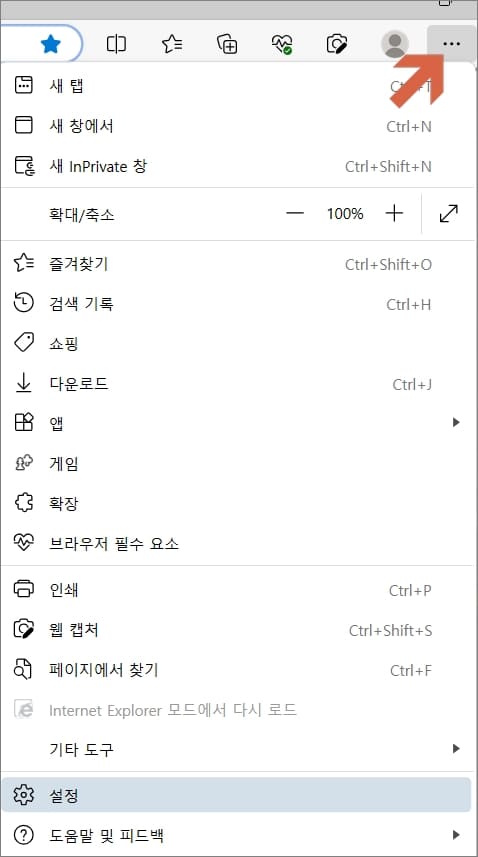
▲ 엣지 브라우저를 실행하고 화면 우측 상단에 가로 점 3개 모양 아이콘(⋯)을 클릭하고 메뉴 목록 창이 표시되면 아래쪽에 “설정(톱니바퀴)”을 선택합니다.
시작 및 탭 설정
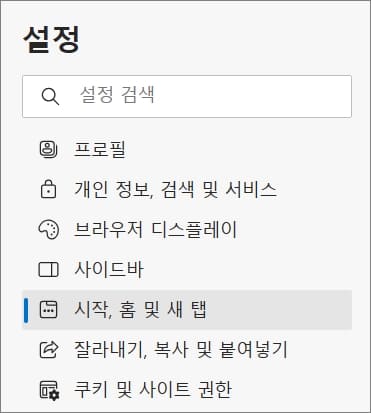
▲ 왼편 설정 항목에서 “시작, 홈 및 새 탭” 메뉴를 클릭합니다.
엣지가 시작되는 경우
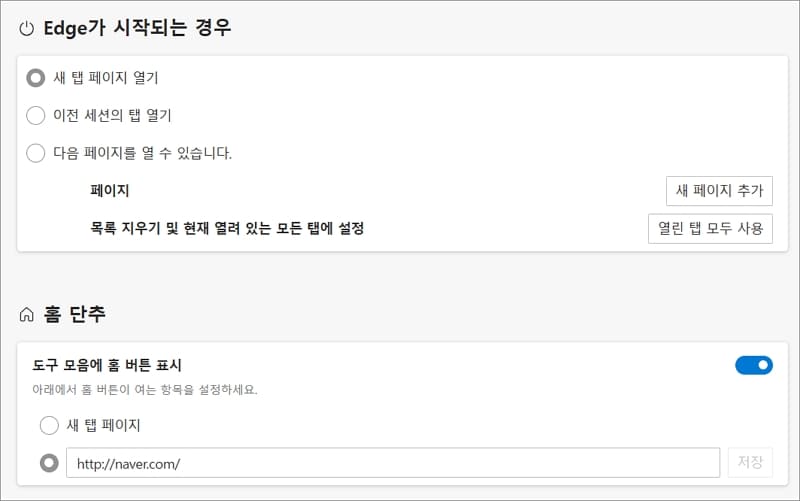
▲ 우측 화면을 보시면 Edge가 시작되는 경우, 홈 단추, 새 탭 페이지 항목을 설정해 줄 수 있습니다. 시작페이지 설정은 엣지가 시작되는 경우에서 “다음 페이지를 열 수 있습니다.”를 선택 후 “새 페이지 추가” 버튼을 클릭합니다.
새 페이지 추가
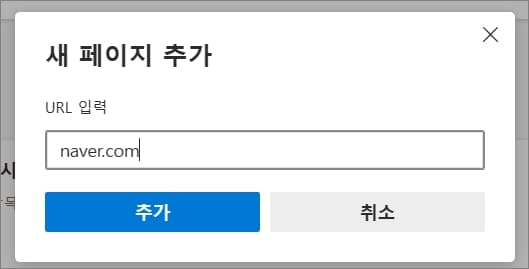
▲ 새 페이지 추가 URL 입력에 네이버 영문 주소를 입력 후 추가 버튼을 눌러줍니다.
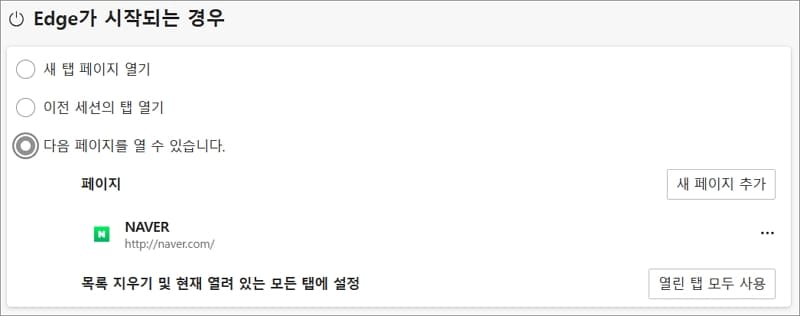
▲ 네이버가 추가된 걸 확인한 다음에 엣지를 새로 실행해 보시면 바로 네이버로 접속하게 됩니다. 이후 추가한 페이지를 삭제하려면 우측에 점 3개(⋯) 아이콘을 클릭하시면 삭제 및 편집을 해줄 수 있습니다. 이외로 이전 세션의 탭 열기와 새 탭 페이지 열기 선택도 가능하겠습니다.
홈 버튼(단추)
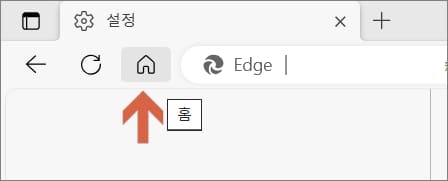
▲ 홈 단추 설정에서는 버튼 표시 버튼을 켜주시고 새 탭 페이지 또는 접속할 URL 주소를 입력해 주시면 됩니다.
새 탭 페이지
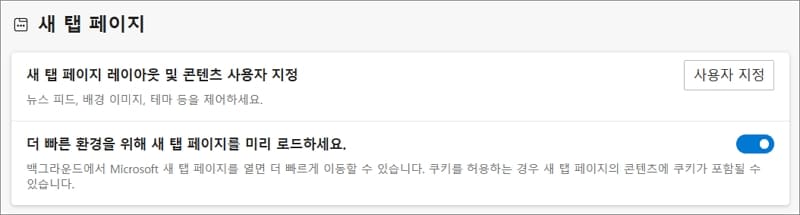
▲ 마지막으로 새 탭 페이지에서는 사용자 지정 버튼을 눌러서 레이아웃 설정과 미리 로드 사용 설정을 해줄 수 있습니다.